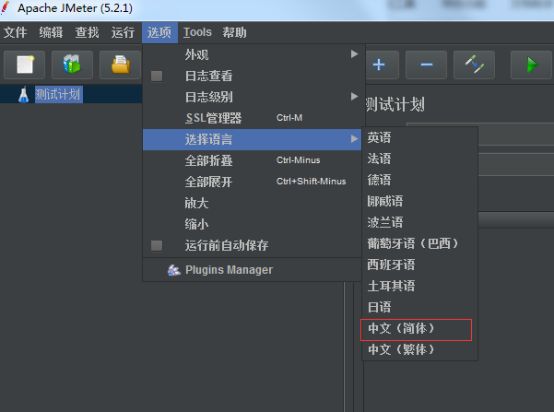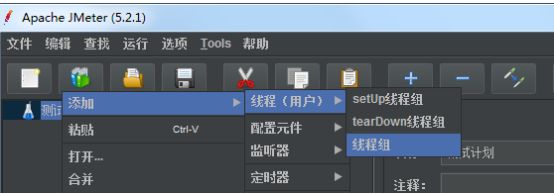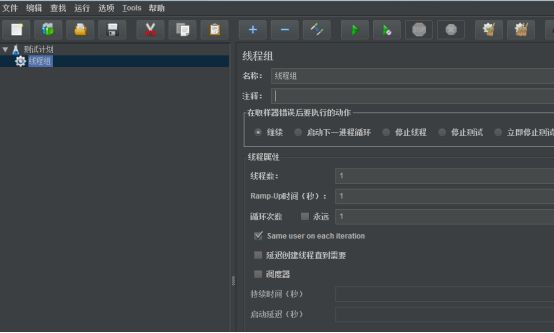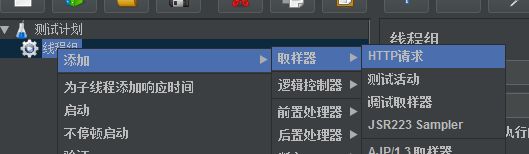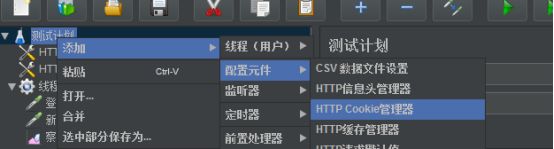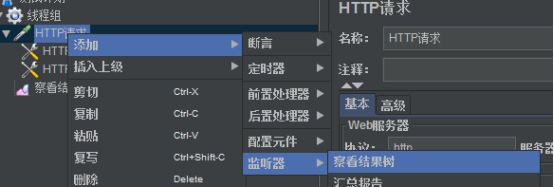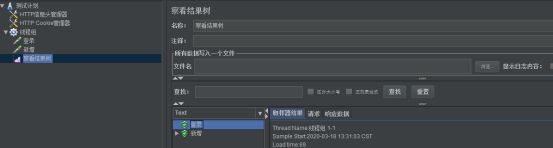jmeter复习整理(1) 添加测试任务/http请求
1.修改语言方法
2.创建测试任务
右击测试计划-添加-线程-用户-线程组
(1)线程数: 虚拟用户数,一个线程代表一个虚拟用户数.
(2) Ramp-Up Period(准备时长): 线程的启动时长.如果线程数为10,准备时长为2,那么需要2秒钟启动10个线程,也就是每秒钟启动5个线程.
(3)循环次数: 每个线程发送请求的次数. 如果线程数为10,循环次数为100,那么每个线程发送100次请求. 总请求数为10*100=1000 . 如果勾选了“永远”,那么所有线程会一直发送请求,一到选择停止运行脚本.
(4)调度器: 设置线程组启动的开始时间和结束时间(配置调度器时,需要勾选循环次数为永远)
持续时间: 测试持续时间,会覆盖结束时间
启动延迟: 测试延迟启动时间,会覆盖启动时间
启动时间: 测试启动时间,启动延迟会覆盖它. 当启动时间已过,手动只需测试时当前时间也会覆盖它.
结束时间: 测试结束时间,持续时间会覆盖它.
(5)如果做功能/接口测试,可以保持默认数据(线程数,准备时长,循环次数都设置为1)
3.http请求
右击相关菜单-添加-线程-取样器-http请求
http信息头管理器(用于填写header信息):可以直接选择从粘贴板添加粘贴抓包信息
右击相关菜单-添加-配置元件-http信息头管理器
http cookie管理器:可以获取登录sessionid
修改jmeter安装目录bin下的jmeter.properties:CookieManager.save.cookies=true
新增一个HTTP Cookie管理器,内容为空,无需改动,后续登录接口下面的接口可以自动引用sessionid
右击相关菜单-添加-配置元件-http cookie管理器
查看结果树:用于查看http请求结果,通过为绿色,未通过为红色
右击相关菜单--添加-监听器-查看结果树